Movimiento
En este proyecto estudiaremos cómo conseguir que se ejecute una acción de forma ininterrumpida cuando el puntero del ratón se encuentre sobre un objeto.
El guión que regula la conducta del Dibujo de un vehículo, que ha sido previamente arrastrado hasta el Mundo, lo crearemos a partir del Visor del Botón que presenta la etiqueta Mover Coche.
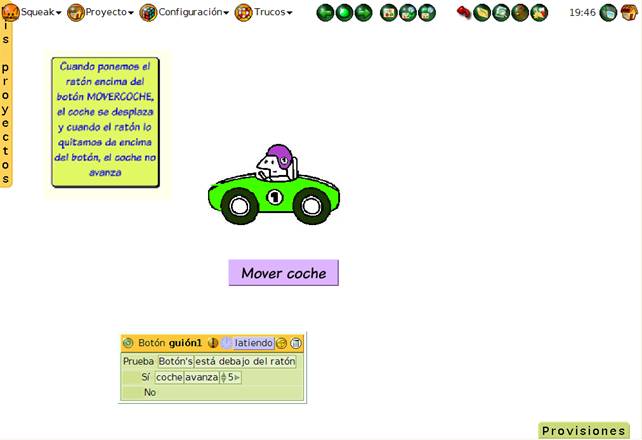
Movimiento
Nota: En este proyecto se ejemplifica el control del objeto sobre un objeto gráfico importado, pero el mismo procedimiento es válido para objetos de Squeak o elaborados con el Pintor.
Conseguiremos que el objeto Dibujo se desplace hacia adelante cuando el puntero del ratón entre dentro del Botón Mover coche. Para ello, crearemos un guión sobre el Botón Mover coche.
A partir de la categoría guiones del Visor del objeto Botón, arrastraremos hasta el Mundo un guión vacío y depositaremos, en la parte inferior del guión una unidad de prueba.
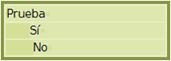
Creación del guión sobre el Botón
La condición a someter a prueba, Botón debajo del ratón, la obtendremos de la categoría pruebas del Visor del objeto Botón y la arrastraremos tras la palabra Prueba de la unidad de prueba del guión del Botón.
![]()
Condición a someter a prueba.
A continuación, deberemos incluir las acciones de movimiento del Dibujo que se ejecutará para el caso de que se cumpla la condición establecida, es decir, que el puntero del ratón se encuentre sobre del objeto Botón.
La acción Dibujo avanza 5 la arrastraremos para incluirla tras la palabra Sí a partir de la categoría básico del Visor del objeto Dibujo.
Por último, estableceremos la ejecución ininterrumpida del guión (modo latiendo) para que, si el puntero del ratón se encuentra sobre el botón, el coche se desplace hacia adelante o, en caso contrario, permanezca detenido.

Guión de movimiento
Observación: Antes de comprobar el guión deberemos establecer la dirección de avance del objeto para que se mueva hacia la izquierda.
Actividad 9.3: Crea un proyecto nuevo y llámalo Proyecto9.3. Dibuja un pequeño automóvil con el Pintor y pulsa sobre el botón salva. Cámbiale el nombre de Dibujo por el de auto.
Arrastra un botón Presióname desde la pestaña Provisiones y crea un guión de forma que el auto gire 5 cuando situemos el ratón encima del botón.
Nota: Observa que el halo del botón Presióname, en su parte inferior, muestra el botón suplementario, ver el guión de este botón. Puedes utilizarlo para crear, de forma rápida, el guión del botón.
